怎么删除Word中无法删除的线条
人气:0在Word2007文档中,平时在编辑的时候,可能会碰到一些无缘无故出现的线条,而且是不能删除的线条,不管怎么删除都不能删掉,按退格键也删不掉,怎么办呢?下面为大家分享删除word2007无法删除线条方法技巧。
Word2007无法删除的线条解决方法:
首先要了解线条是如何产生的。Word 文档中的线条,可能是一排下划线组成的,可能是某表格的边框,也可能是其他原因。
要了解这些秘密,有一个快捷的方法:
第一步、单击“文件-选项”。(对于 Word 2007,按 Office 按钮,单击“Word 选项” )
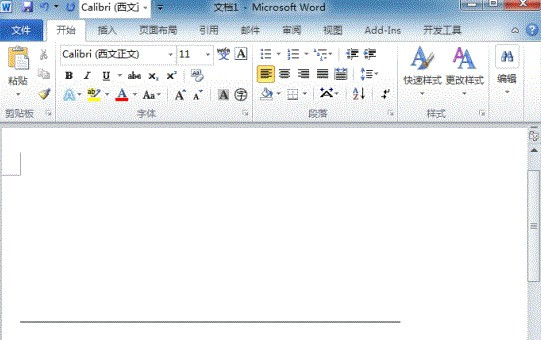
第二步、在窗口左边按“显示”,勾选“显示所有格式标记”。
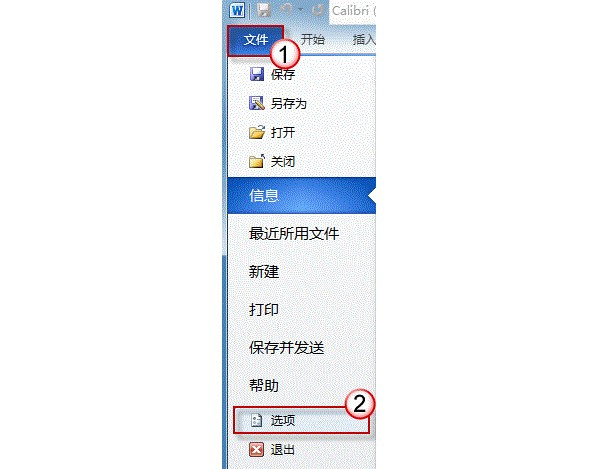
第三步、回到文档页面,就可以很清楚地看出哪些是单纯线条,哪些是格式线条,哪些是表格边框了。这里,以表格边框为例来看如何删除线条:
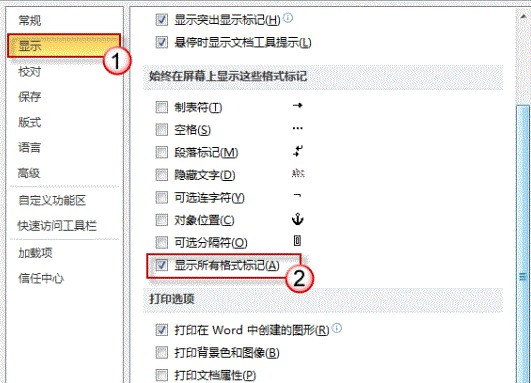
第四步、将鼠标停放在表格内,右击,选择“边框和底纹”。
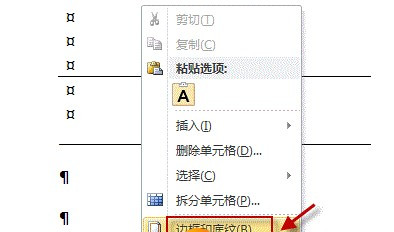
第五步、将边框格式设置为“无”就可以了。
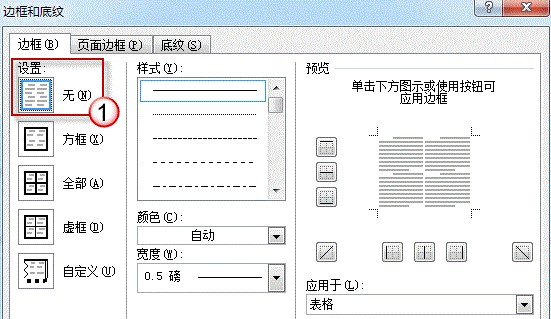
为了方便,就选取了比较简单的线条情况进行分析。在日常工作中如果遇到更复杂的图形线条,同样都可以借助“显示所有格式标记”来帮忙。
加载全部内容